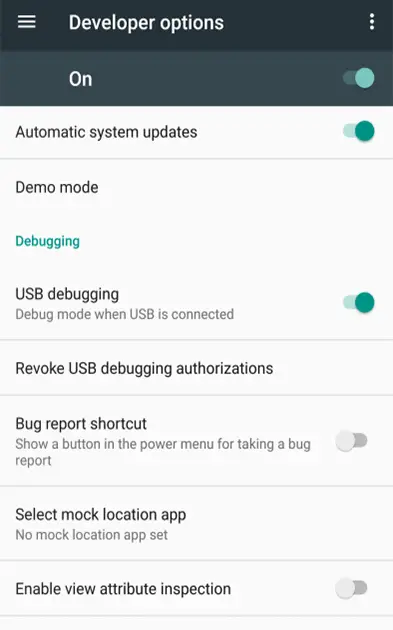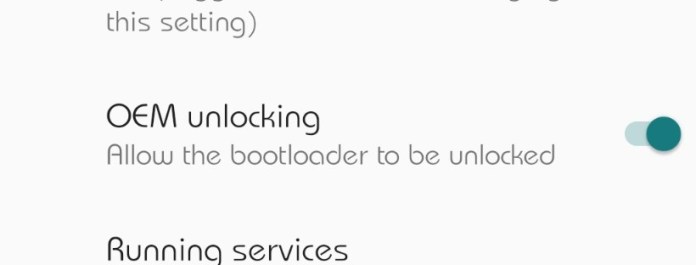طريقة تحميل وتثبيت الريكفري المعدل TWRP على هاتف Redmi 8
طريقة تحميل وتثبيت الريكفري المعدل TWRP على هاتف Redmi 8، يعد هاتف Redmi 8 أحد أشهر الهواتف المنخفضة الميزانية في عام 2019، رغم ما يتمتع به من مواصفات عالية، بداية من الأداء المذهل ونهاية بالتصميم الرائع والجذاب، لذلك إذا كنت تمتلك هذا الهاتف فلا تفوت فرصة تحميل وتثبيت الريكفري المعدل TWRP على هاتف Redmi 8.
يعد هاتف Redmi 8 من الهواتف الشهيرة التي يحرص المطورون على تطويرها بشكل مستمر لزيادة ورفع كفاءتها، ولأجل هذا الأمر أصبح كلاً من الريكفري المعدل TWRP الرسمي والغير رسمي متاح الأن، لذلك سوف نقدم لكم خلال الأسطر القادمة طريقة تثبيت الريكفري TWRP على هاتف Redmi 8 إلى جانب طريقة الدخول على وضع ال FASTBOOT، ولكن قبل هذا دعونا نقدم لكم المزيد من المعلومات حول TWRP.
[alert type=”bookurl” icon-size=”big”]
يمكنك زيارة المواضيع التالية :-
طريقة تحميل وتثبيت الريكفري المعدل TWRP على هاتف Redmi 8
الريكفري المعدل TWRP هو عبارة عن مشروع ريكفري مخصص بدأ منذ سنوات قصيرة، إلا أنه حصد العديد من النجاحات، بسبب ما يتمتع به TWRP من مميزات مذهلة تجعله من أفضل عمليات الريكفري المخصص، و لتشغيل الريكفري على هاتف Redmi 8 أنت بحاجة إلى جعل الهاتف في وضع ال FASTBOOT، لذلك هي معنا لتتعرفوا على خطوات الدخول لوضع FASTBOOT على هاتف Redmi 8.
طريقة الدخول لوضع Fastboot الخاص بهاتف Redmi 8
من المهم جداً معرفة الخطوات اللازمة للدخول لوضع Fastboot الخاص بهاتف Redmi 8، ليس فقط لأنها مفيدة في عملية التثبيت ولكن لأنها أيضًا مفيدة في تثبيت السوفت وير والتحديثات وفتح البوت لودر الخاص بالهاتف وغيرها الكثير من الأمور الأخرى، والجدير بالذكر أن لكل علامة تجارية عملياتها الخاصة والمختلفة للدخول إلى وضع Fastboot ، الداونلود مود، البوت لودر.
الطريقة الأولى:
- إيقاف تشغيل الهاتف بشكل عادي.
- قم بالضغط على زر خفض مستوى الصوت + زر تشغيل الهاتف في نفس الوقت.
- اترك الأزرار عندما يظهر أمامك شعار وضع FASTBOOT.
- وبهذا يكون قد تم الدخول على وضع FASTBOOT الخاص بهاتف Redmi 8.
الطريقة الثانية:
- قم بتثبيت ADB & Fastboot drivers على جهاز الكمبيوتر الخاص بك.
- قم بفتح إعدادات الهاتف، ثم قم بالدخول إلى About Phone “حول الهاتف”، بعدها قم بالنقر 7 مرات على MIUI Version حتى يظهر أمامك تلك العبارة ‘You are now a developer’.
- قم الأن بالعودة مرة أخرى إلى الإعدادات Settings، ثم Additional Settings ، ثم تمكين خيار enable USB debugging.

- قم الأن بتوصيل الهاتف بجهاز الكمبيوتر الخاص بك.
- قم بالذهاب إلى مجلد C:\adb على جهاز الكمبيوتر، ثم قم بالضغط على Shift + انقر بزر الماوس الأيمن على أي منطقة فارغة وحدد Open PowerShell window here أو Open Command window here.

طريقة تحميل وتثبيت الريكفري المعدل TWRP على هاتف Redmi 8 - في إطار الأوامر/PowerShell قم بإدخال الأمر التالي.
-
adb devices
- في حال قام بطلب إذن لتصحيح، فقم بمنحه الإذن، ثم أدخل الأمر التالي.
-
adb reboot bootloader
- وبهذا يكون قد تم الدخول على وضع Fastboot الخاص بهاتف Redmi 8.
تحميل الريكفري المعدل TWRP على هاتف Redmi 8
لحسن الحظ أن الريكفري TWRP متاح لهواتف Redmi 8، ذلك الريكفري المخصص والرسمي الذي يخلو من الأخطاء وجميع مميزاته تعمل بشكل مثالي، لذلك لا تفوت فرصة تحميله والإستفادة منه من خلال الرابط التالي.
[alert type=”downl” icon-size=”big”]
[/alert]
بعد الإنتهاء من عملية التحميل، يمكنك البدء في خطوات التثبيت، ولكن في البداية تأكد من توفير هذه المتطلبات قبل البدء.
أهم المتطلبات التي لابد من توافرها قبل البدء في تثبيت الريكفري TWRP
- أخذ نسخة احتياطية من جميع البيانات الموجودة على من هاتفك.
- التأكد من فتح البوت لودر الخاص بالهاتف.
- تثبيت ADB & Fastboot driver على جهاز الكمبيوتر الخاص بك.
طريقة تثبيت الريكفري المعدل TWRP على هاتف Redmi 8
- قم الأن بنسخ ملف TWRP الذي تم تحميله على مجلد (C:\adb). على جهاز الكمبيوتر الخاص بك، ثم قم بتغيير اسمه إلىtwrp.img.
- تأكد من فتح البوت لودر الخاص بهاتفك، ثم قم بالذهاب إلى “developer options” خيارات المطور وقم بتمكين USB debugging و OEM unlocking.

كيفية تمكين فتح OEM على هاتف Android - الآن قم بإغلاق هاتفك.
- قم الأن بالضغط على زر خفض مستوى الصوت+ زر تشغيل الهاتف معًا وفي الوقت نفسه للدخول إلى وضع Fastboot .
- قم بترك الأزرار عندما ترى شاشة ال FASTBOOT.
- قم الأن بتوصيل هاتفك بجهاز الكمبيوتر الخاص بك أثناء وضع ال FASTBOOT.
- في المجلد C:\adb ، قم بالضغط على Shift + انقر بزر الماوس الأيمن على أي منطقة فارغة وحدد Open PowerShell window here أو Open Command window here.

طريقة تثبيت الريكفري المعدل TWRP على هاتف Redmi 8 - في اطار الأوامر/PowerShell قم بإدخال الأمر التالي.
-
fastboot flash recovery twrp.img
- بعد إدخال الأمر السابق، قم بإعادة تشغيل هاتفك على وضع TWRP (عن طريق الضغط باستمرار على زر رفع مستوى الصوت+ زر تشغيل الهاتف).
وبهذا يكون قد انتهى مقالنا لليوم والذي قدمنا لكم فيه طريقة تحميل وتثبيت الريكفري المعدل TWRP على هاتف Redmi 8، وفي حالة وجود أي استفسار لديكم يرجى ترك تعليق به أسفل المقالة لنرد على استفساراتكم على الفور.